お世話になります。
差し込み印刷について相談させてください。
WORDは2枚1セットとしています。
EXCEL sheet1
A列(産地) B列(種類) C列(個数) D列(出荷日) E列(伝票番号)
長野 りんご 100 2019/07/01 ***-***-**1
長野 みかん 300 2019/07/01 ***-***-**1
(空白)
愛媛 みかん 100 2019/07/15 ***-***-**5
このようなリストがあり、産地ごとに印刷するために
«Next Record If»について前回アドバイスをいただきましたが
※表1の下にまた別のフィールド(複数行にならないもの)を差し込んだところ
«出荷日»と«伝票番号»が空白になってしまいます。
«産地»
※表1
«種類» «個数»
«Next Record If»«種類» «Next Record If»«個数»
«Next Record If»«種類» «Next Record If»«個数»
※表2
«発送日» «伝票番号» ←両方とも空白になってします。
アドバイスよろしくお願いします。
※excel2013、word2013を使用しています。

No.2ベストアンサー
- 回答日時:
No.1の回答者です。
質問に補足された画像を見ると、「発送日詳細」の表に入れている
フィールドコードが差し込みフィールドのままですね。
私の説明と参考に載せたURL先の説明だけでは、設定する方法を
理解できなかったでしょうか?
{ MERGEFIELD "伝票番号" }ではなく{ 伝票番号 }にしてみて。
ブックマークを相互参照するフィールドコードは、基本的な表示が
{ REF ブックマーク名 }となっています。
これで使用しているREF フィールドが参照するブックマーク名が、
フィールドコード名と同じでなければ、REFを省略しても参照する
ことができるようになっています。
例えば、範囲選択したものにブックマーク名として" PAGE "と登録
することができます。
相互参照として、{ REF PAGE }だとブックマーク名を付けた範囲の
文字列が表示されます。
REFを付けずに{ PAGE }とすると、ページ番号が表示されます。
このように、REFは省略できるものがあるということを利用し、
{ 出荷日 }と{ 伝票番号 }でもブックマークを参照できるのです。
No.1ではあえて「出荷」「伝票」という名前にしていますが、これを
「出荷日」と「伝票番号」としてSETフィールドで登録しても問題は
ありません。
余計な説明をしましたが発送日詳細の表にあるフィールドコードの
MERGEFIELDを消しREFに置き換えるか、消したまま省略の形にして
[ F9 ]キーでのフィールドの更新をしてみてください。
(ブックマーク名の前後の二重引用符もいらない)
そうすれば、SETで登録をしたブックマークの出荷日と伝票番号が
表示されるようになったはずです。

いつもありがとうございます。無事に解決できました。
手探りで行って勘違いをしていました。
教えてもらったことをもとにもっと勉強します。

No.1
- 回答日時:
こちら↓の質問と関連するものですね。
https://oshiete.goo.ne.jp/qa/11161878.html
https://oshiete.goo.ne.jp/qa/11164699.html
表2に差し込んだものが表示されないのですね。
これは前の回答と関連しますが、Next Record Ifで空白行を対象に
しているので、同じページ内の差し込みで«出荷日»と«伝票番号»は
空白行のデータを参照してしまうからです。
その空白行に日付と番号を記載すれば、表2にも表示されるように
なります。
この設定だと、Excel側のデータによって空白セルの有無が必要で
ちょっと煩雑になると思います。
そこで、[差し込み文書]タブの[ルール]にある[ Set Bookmark ]を
使って«出荷日»と«伝票番号»を登録して利用します。
«出荷日»と«伝票番号»は、同じ産地だと同日で同番号となっている
ので、«産地»の後ろにブックマークとして用意します。
手順:
«産地»の後ろにカーソルを置きます。
[ルール]にある[ Set Bookmark ]を選択すると、[ブックマーク]と
[値]の設定する場所が表示されます。
[ブックマーク]に分かりやすい名前として「出荷」、[値]に適当な
ものを入れておきます([値]は入れなくても問題ありません)。
[ OK ]すると、«産地»の後ろにブックマークが登録されます。
同じ手順で[ブックマーク]に名前として「伝票」で登録。
これで二つのブックマークが用意されます。
[ Art+F9 ]キーでフィールドコードを表示すると,{ SET 伝票 "" }
の形式で用意されたのが分かります。
「伝票」の後ろにある""の部分を差し込みフィールドの«伝票番号»
に書き換えます。«出荷日»も同じようにセットします。
{ SET 伝票 { MERGEFIELD 伝票番号 } }
表2の枠にブックマークを相互参照するものを配置すれば、«産地»
のデータと関連したデータ行のものが表示されます。
{ 出荷 } {伝票}
[ Art+F9 ]キーでフィールドコードを非表示にすれば、
2019/07/01 ***-***-**1
と表示されたと思います。
[ Set Bookmark ]のSETフィールドを差し込みで使うと、参照先の
データは登録した位置のデータとして、差し込み先には文字列のみ
差し込まれた状態でブックマークが消えた状態になります。
これにより、差し込みデータごとの参照として利用できるのです。
http://office-qa.com/Word/wd617.htm
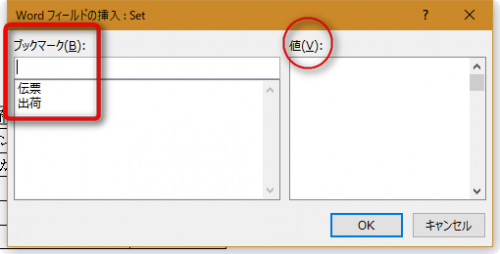
前回に引き続きありがとうございます。
いただいたアドバイスを基にいろいろ試してみたのですが
やはり出荷日と伝票番号が表示されませんでした。
補足で画像をアップいたしますので、よろしくお願いします。
お探しのQ&Aが見つからない時は、教えて!gooで質問しましょう!
似たような質問が見つかりました
- Word(ワード) エクセル→ワード差し込み印刷 1 2022/10/05 17:32
- Excel(エクセル) B列に文字がはいったらA列に数字が入るマクロードを完成させたい 4 2023/04/21 01:58
- Visual Basic(VBA) Changeイベントで複数セルへの貼り付けおよび値削除時に1個目のセルのみエラーになる 3 2022/12/21 09:07
- Visual Basic(VBA) ファイル全てを .xlsm に変更したところ、プログラムが途中で落ちてしまっています 17 2022/12/07 12:03
- Visual Basic(VBA) 別シートから年齢別の件数をカウントしたいの続き 5 2023/01/24 00:16
- Visual Basic(VBA) ExcelVBAのマクロについて。 9 2022/05/04 14:50
- Visual Basic(VBA) VBA Userformで一部別シートに転記がしたいのですが 2 2023/05/24 13:08
- Excel(エクセル) VBAで組み合わせ算出やCOUNTIFSの処理を高速化したいです。 4 2022/04/07 02:38
- Visual Basic(VBA) 列と行の名前(重複あり)が交差するセルに、データを入力したい 2 2022/06/25 22:42
- Visual Basic(VBA) 稀に1円合いません? Sheet1から金額と個数を貼り付ける下記コードで、金額を切り上げるコードを何 3 2022/09/05 15:11
関連するカテゴリからQ&Aを探す
おすすめ情報
デイリーランキングこのカテゴリの人気デイリーQ&Aランキング
-
一品一葉
-
クロネコヤマトの送り状のサイ...
-
宅配便の伝票の書き方
-
access 親フォームの値を子フォ...
-
荷物紛失されました。その後の...
-
(クロネコヤマト)伝票番号が...
-
使用済みの伝票を太い針の様な...
-
飲み代をレジ打ちミスされ多く...
-
差し込み印刷について
-
相手ではない会社ですが 御中?
-
マクロ 同じ行番号をグループ...
-
宅急便の発送伝票への記入につ...
-
セブンチェックを利用したエク...
-
宅配便の依頼主の住所
-
UPSの「輸送中」の表示につきま...
-
伝票番号に誤り
-
クロネコヤマト 追跡番号
-
ゆうパックの伝票番号(お問い...
-
Excel VBAでの固定長のテキスト...
-
レターパックでスマートフォン...
マンスリーランキングこのカテゴリの人気マンスリーQ&Aランキング
-
一品一葉
-
飲み代をレジ打ちミスされ多く...
-
クロネコヤマトの送り状のサイ...
-
クレジットカードで請求額を間...
-
代引きなのにお金を取らない???
-
サイゼリヤでの伝票の不一致に...
-
宅配便の伝票の書き方
-
エクセルで検索して移動???
-
佐川急便用語教えてください
-
宅配便の伝票控えについて
-
UPSの「輸送中」の表示につきま...
-
宅配便の依頼主の住所
-
(クロネコヤマト)伝票番号が...
-
access 親フォームの値を子フォ...
-
至急お願いします!!バイト先...
-
Accessで佐川急便の伝票の入力...
-
高二です。コンビニから友達に...
-
事務用品の名称(伝票関係)
-
荷物紛失されました。その後の...
-
ゆうパックの伝票番号(お問い...
おすすめ情報


>enunokokoroさん
図のようにしましたが、表示がされません。